Приватные окна
This post is also available in:
![]() English
English ![]() 日本語
日本語 ![]() Français
Français ![]() Español
Español ![]() Deutsch
Deutsch ![]() Nederlands
Nederlands ![]() Српски
Српски ![]() Українська
Українська ![]() Български
Български ![]() 简体中文
简体中文
Режим приватного просмотра предназначен для защиты вашей конфиденциальности от других пользователей вашего компьютера. При просмотре веб-страниц в Приватном окне, Vivaldi минимизирует локальное хранилище на вашем компьютере, чтобы после закрытия всех приватных окон оставалось как можно меньше следов вашего пребывания в Интернете.
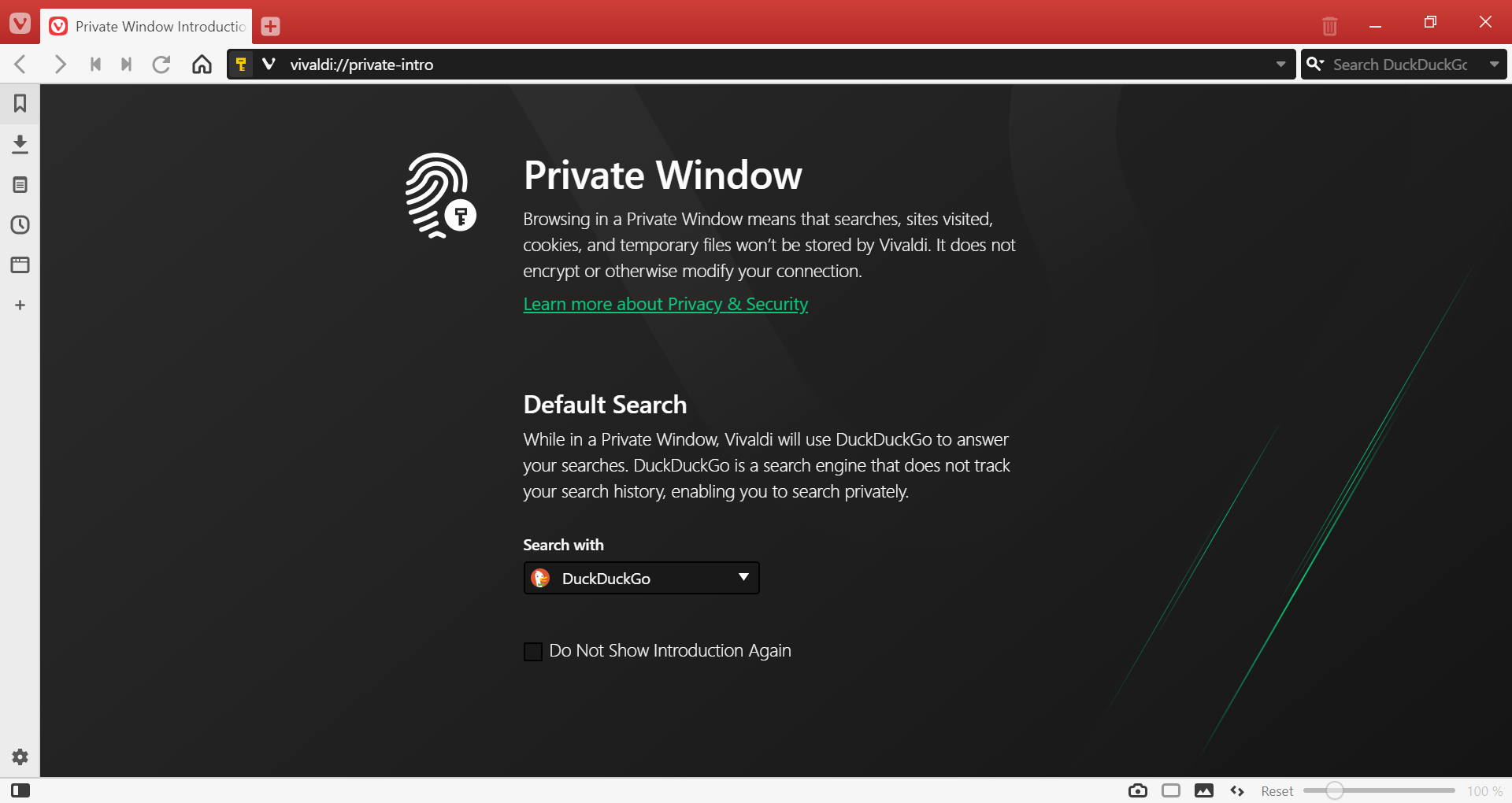
Чтобы открыть Приватное окно:
- Перейдите в меню
 Vivaldi (Windows и Linux) > Файл > Новое приватное окно;
Vivaldi (Windows и Linux) > Файл > Новое приватное окно; - Введите ‘Новое приватное окно’ в Быстрых командах;
- Используйте Сочетание клавиш Ctrl Shift N / ⌘ Shift N;
- Создайте новый Жест мыши для открытия нового приватного окна.
Несколько вещей, о которых следует помнить при использовании Приватного окна
- Использование приватного окна не шифрует и не изменяет каким-либо иным образом ваше соединение.
- Все приватные окна используют одну и ту же сессию, пока они открыты, поэтому вам нужно закрыть их все, чтобы данные сессии были удалены.
- Приватное окно в Vivaldi не использует то же хранилище файлов cookie или кеш, что и при обычном просмотре.
- Сторонние файлы cookie по умолчанию заблокированы. Чтобы изменить это, перейдите вНастройки > Приватность > Файлы Cookie > Сторонние Cookies.
- История посещенных адресов не сохраняется.
- Делается все возможное, чтобы кэш сайта хранился только в памяти, а не на диске, чтобы инструменты сканирования диска не могли найти остаточные следы файлов.
- Если вы намеренно загружаете что-либо, этот контент не может быть защищен. Загрузки обрабатываются одинаково независимо от того, запускаете ли вы их в приватном режиме или нет.
Если вы забыли перейти в приватное окно, вы можете выбрать опцию Удалить данные просмотра в меню Инструменты и удалить или всю историю просмотра, или историю просмотра за определённое время. Данная опция не удаляет данные с диска, поэтому с помощью специальных средств восстановления данных они могут быть прочитаны на диске.
Постоянное открытие Vivaldi в Приватном окне
Чтобы начать работу с приватным окном, не открывая сначала обычное окно, выполните следующие действия.
Вариант 1
- Клик правой кнопкой мыши на иконке Vivaldi в меню запуска или в панели задач;
- Выберите Новое приватное окно.
Вариант 2
- Откройте Выполнить команду используя Win + R;
- Вставьте путь к исполняемому файлу Vivaldi (из vivaldi://about);
- Добавьте параметр
--incognito; - Нажмите OK.
Вариант 3
- Создайте ярлык Vivaldi на рабочем столе
vivaldi.exe. - Правой кнопкой мыши на ярлыке и выберите Свойства.
- Добавьте параметр
--incognitoпосле Путь к исполняемому файлу.
Вариант 1
- Откройте терминал;
- Вставьте путь к исполняемому файлу Vivaldi (из vivaldi://about);
- Добавьте
--args -incognito; - Нажмите Enter.
Вариант 2
- Откройте терминал;
- Вставьте следующий код:
mkdir -p Vivaldi\ Private.app/Contents/MacOS
printf '#!/bin/sh\nopen -a Vivaldi.app --args --incognito' > Vivaldi\ Private.app/Contents/MacOS/Vivaldi\ Private
chmod +x Vivaldi\ Private.app/Contents/MacOS/Vivaldi\ Private
- Нажмите Enter;
- У вас появилось приложение с названием Vivaldi Private, сохранённое в папке, из которой запускается Терминал. Вы можете найти папку используя pwd или открыть папку в Finder используя команду Открыть.
- Переместите Vivaldi Private в вашу папку /Applications и используйте Vivaldi Private для запуска браузера.
Исходный код: https://gist.github.com/ruario/4560cc7ceefdc90da6f0db175ae1f7b6
Клик правой кнопкой мыши на иконке Vivaldi в панели задач или панели приложений и выбрать Новое приватное окно.